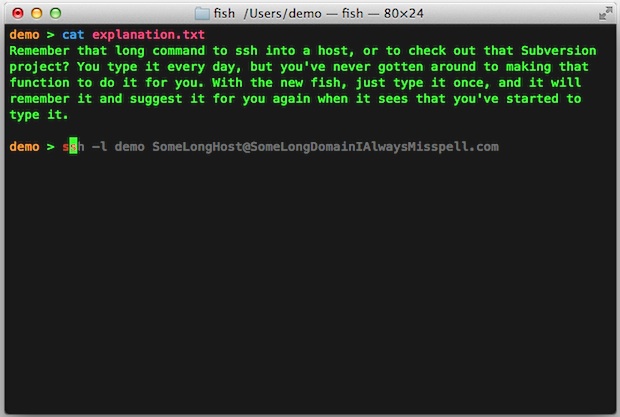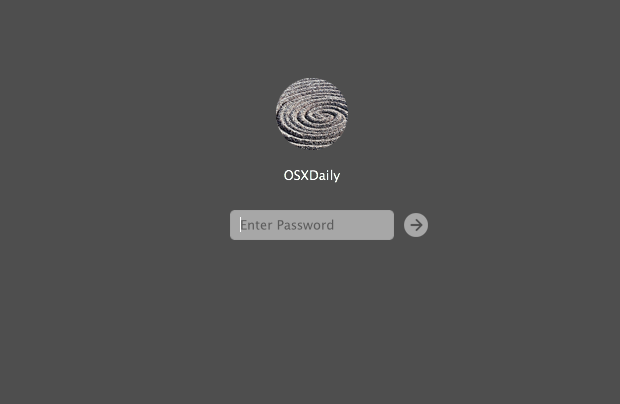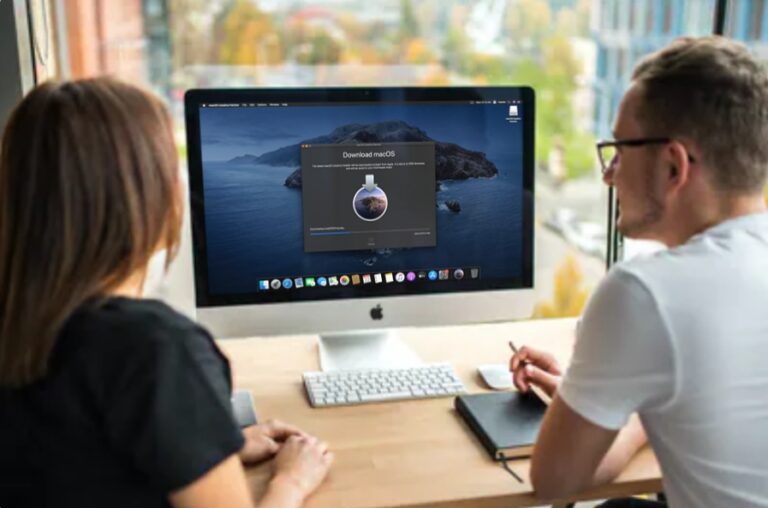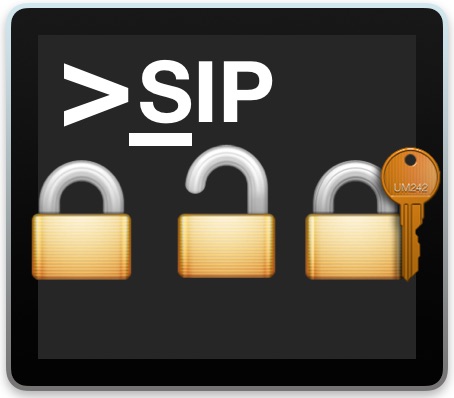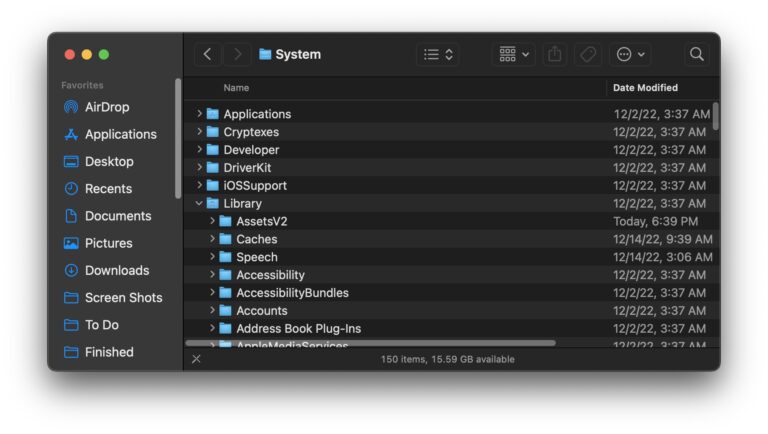Как загрузить и установить Zoom на Mac
![]()
Если вы новичок в Mac или не знакомы с Zoom, вам может быть интересно узнать, как загрузить и установить Zoom на Mac. Как и многие другие вещи, процесс довольно прост, если вы узнаете, как это сделать, но вы будете прощены за то, что запутались, если вы перейдете на домашнюю страницу Zoom и не найдете это очевидным.
Zoom — это ультрапопулярная платформа для виртуальных собраний, используемая по всему миру для решения различных задач, от работы, правительства, образования, общения до личного общения и многого другого, так что давайте перейдем к ней и узнаем, как загрузить и установить Zoom, чтобы запустить Zoom на вашем компьютере. Мак.
Как загрузить и установить Zoom на MacOS
Вот весь процесс загрузки, установки и запуска Zoom на Mac:
- Нажмите здесь, чтобы перейти на страницу загрузки Zoom напрямую, он автоматически обнаружит, что вы находитесь на Mac (в противном случае вы обычно можете найти ссылки для загрузки Zoom на вкладке «Ресурсы» на их сайте)
- Теперь у вас есть два варианта, в зависимости от того, является ли ваш Mac Intel Mac или Apple Silicon Mac:
Программы для Windows, мобильные приложения, игры - ВСЁ БЕСПЛАТНО, в нашем закрытом телеграмм канале - Подписывайтесь:)
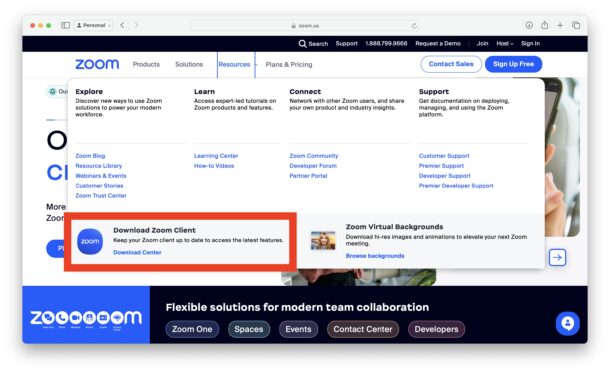
- Если у вас Apple Silicon Mac, щелкните крошечный синий текст «здесь» во фразе «Или для компьютеров Mac с чипами Apple Silicon нажмите здесь, чтобы загрузить».
- Если у вас Intel Mac, нажмите большую синюю кнопку «Загрузить».
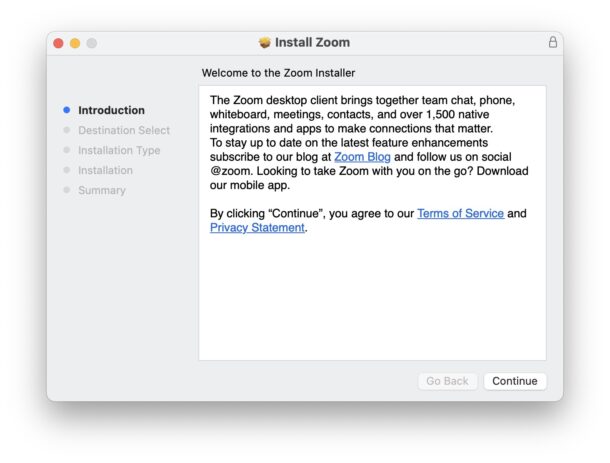
После загрузки и установки Zoom на Mac вы можете организовывать встречи и присоединяться к ним, узнавать, как поднимать руку на виртуальных встречах, записывать встречи, автоматически отключать микрофон при присоединении, чтобы избежать любых потенциально неловких ситуаций, и если вы не как ваша веб-камера, то помните, что вы можете использовать камеру iPhone в качестве камеры Zoom в Zoom для Mac, что является отличным вариантом с высоким разрешением.
Zoom для Mac довольно мощный и имеет множество сочетаний клавиш, доступных для использования и освоения, которые обязательно помогут вашему рабочему процессу.
Некоторые полезные советы по устранению неполадок Zoom для Mac включают в себя знание того, как обновить Zoom на Mac в случае сбоя процесса обновления, и исправление прерывистого звука с помощью этого трюка.
Теперь вы готовы участвовать, присоединяться и наслаждаться этими виртуальными встречами Zoom, которые мы все знаем и любим. Счастливые тропы.
Программы для Windows, мобильные приложения, игры - ВСЁ БЕСПЛАТНО, в нашем закрытом телеграмм канале - Подписывайтесь:)